Sådan repareres Live-aktiviteter, der ikke fungerer eller opdateres i realtid til iPhone-appen
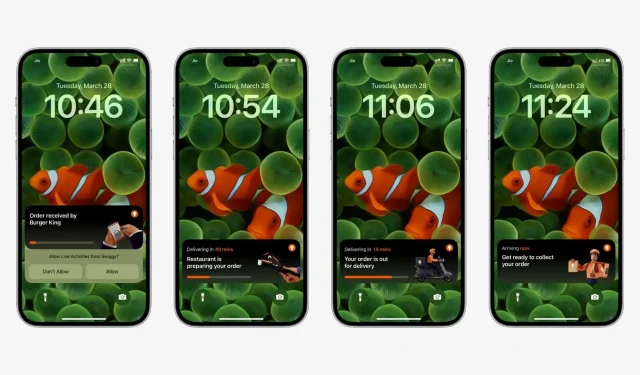
Lær, hvad du skal gøre, hvis du ikke kan få interaktive handlinger til iPhone-appen på låseskærmen og i Dynamic Island, eller hvis den ikke fungerer pålideligt.
Hvad er live action i iOS?
Live Activity er smarte notifikationer, der bliver på din iPhone-låseskærm hele tiden og opdateres med ny information i realtid. Dette er nyttigt til at spore sportspræstationer, bestemme afstanden til din Uber-rejse, bestemme status for madlevering, få opdaterede flyoplysninger, se de seneste vejrudsigter og meget mere.
Du kan få adgang til interaktive handlinger på låseskærmen eller i meddelelsescenteret på enhver iPhone, der kører iOS 16. Du kan også se interaktive handlinger i Dynamic Island på nyere iPhones såsom iPhone 14 Pro.
Ikke alle apps understøtter Live Activity
1) Du skal være opmærksom på, at ikke alle iOS-apps understøtter live action, og det skal du heller ikke. Relateret: Liste over iPhone-apps, der understøtter Live Activity og Dynamic Island.
2) For det andet tillader nogle apps som CARROT Weather kun live action, hvis du opgraderer til deres premium-version.
3) Og vigtigst af alt er interaktive handlinger anderledes end almindelige notifikationer, da de kun vises, når du gør noget specifikt i denne applikation, hvilket kan gavne dig ved at vise realtidsdata. For eksempel spam min madleveringsapp Swiggy eller min taxa-app Uber hele dagen med standardmeddelelser om tilbud og rabatter. Men interaktive handlinger vises kun, når jeg bestiller mad fra Swiggy-appen eller bestiller en tur med Uber. På samme måde viser en sportsapp muligvis ikke dig live action, hvis der ikke er nogen live kamp i gang.
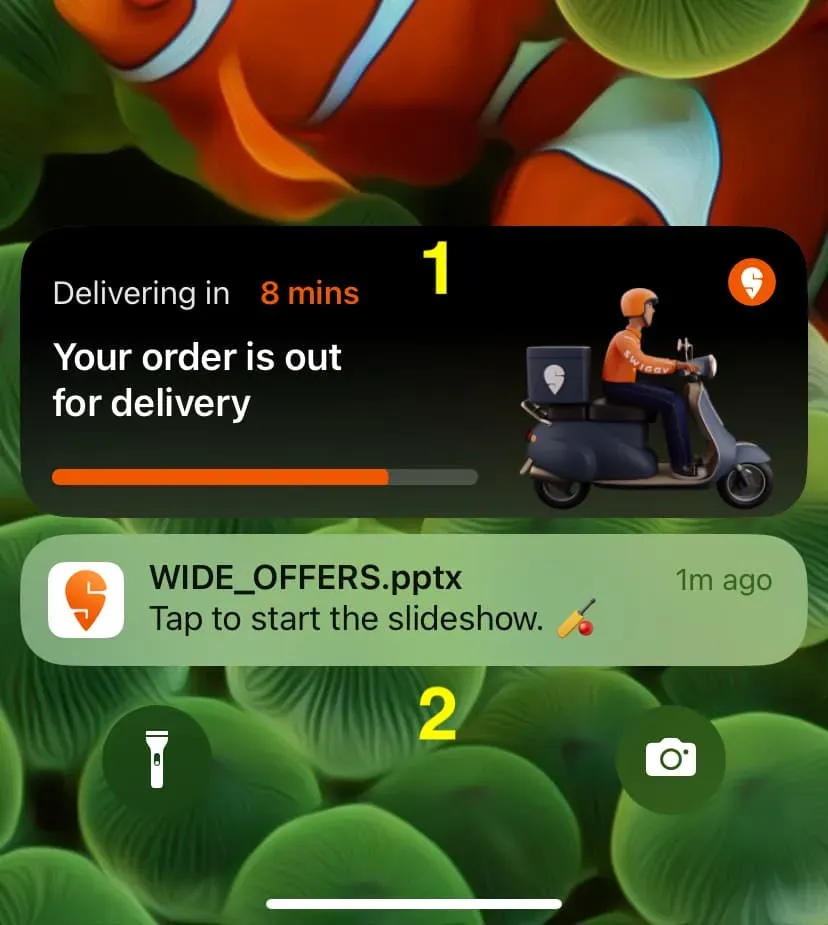
Med ovenstående fakta i tankerne, hvis du hørte fra en ven eller faldt over et opslag på et socialt netværk, der siger, at appen understøtter Live Activity, men ikke virker på din iPhone, så følg instruktionerne for at finde ud af, hvordan du kan rette det .
Opdater din iPhone til iOS 16.1 eller nyere
Du skal opdatere din iPhone til iOS 16.1 eller nyere for at Live Activities fungerer. Så hvis du kører iOS 15 eller iOS 16 seed builds, skal du gå til appen Indstillinger > Generelt > Softwareopdatering og installere den seneste version af iOS.
Opdater appen
Live Activity fungerer kun, hvis applikationsudvikleren understøtter det fra deres side. Og selv efter at de gør det, får du først denne funktion, når du har opdateret appen. Så gå til App Store, tryk på dit profilbillede, og opdater alle dine apps.
Tillad liveaktiviteter fra denne app
Når en app første gang forsøger at vise dig interaktive aktiviteter, beder den dig om tilladelse til at fortsætte med at gøre det. Bare vær opmærksom på det “Live Actions”-banner og klik på “Tillad” eller “Tillad altid”.
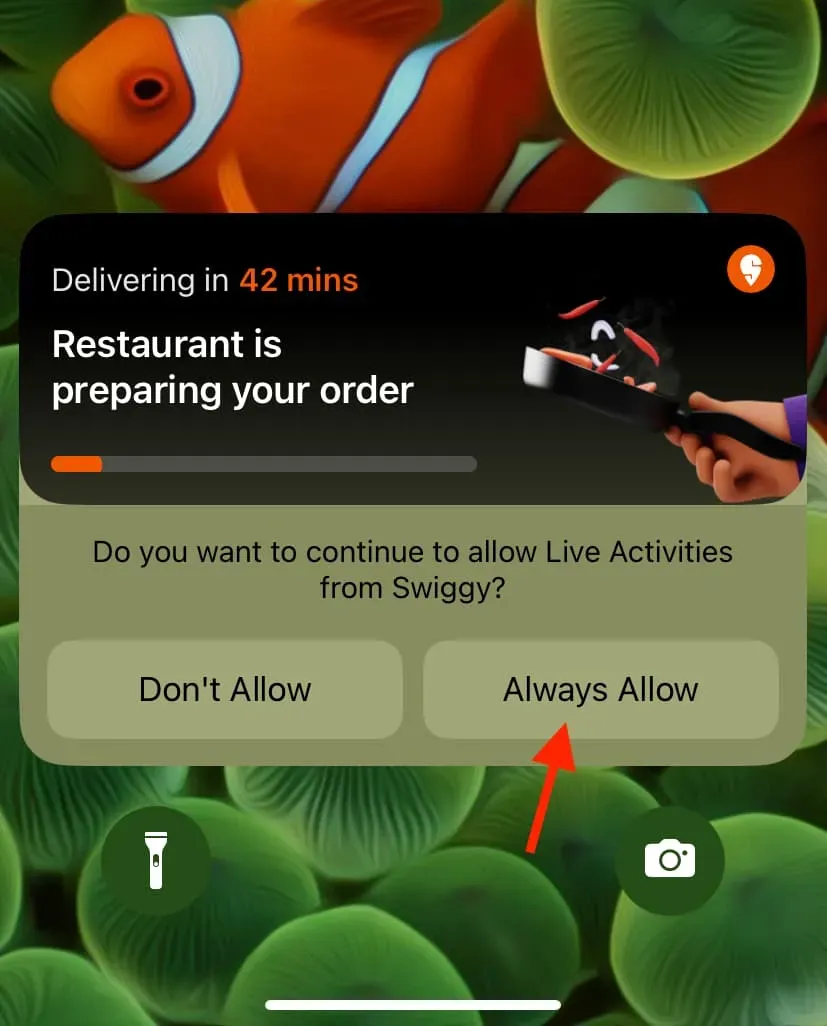
Sørg for, at Live-aktiviteter er aktiveret for appen i indstillingerne.
Hvis du valgte “Tillad ikke” i trin ovenfor eller er usikker, skal du følge disse trin for at tillade, at appen viser live-aktiviteter:
- Åbn appen iPhone Indstillinger.
- Rul hele vejen ned, og tryk på appen.
- Klik på “Live Actions” og “Tillad Live Actions”.
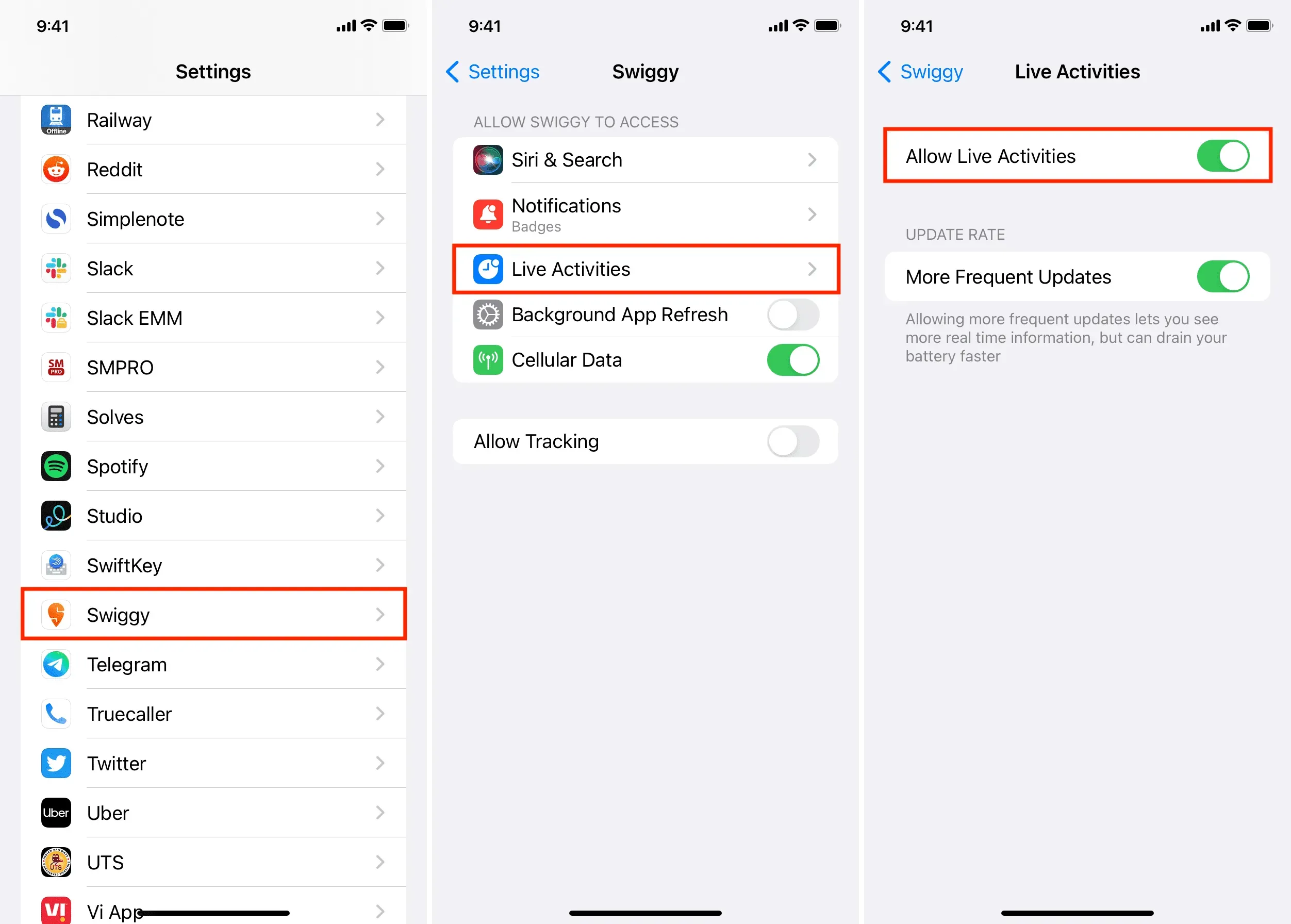
Bemærk. Hvis du ikke kan se interaktive handlinger i trin 3, betyder det, at applikationen ikke understøtter dem. Opdater appen og din iPhone for at løse dette.
Slå notifikationer til for denne app
Selvom Live Activity har et separat skifte fra standardmeddelelser, vil jeg råde dig til at tillade meddelelser fra denne applikation for at sikre, at Live Activity fungerer pålideligt:
- Åbn appen Indstillinger på din iPhone, og tryk på Meddelelser.
- Tryk på appens navn på listen.
- Tillad endelig meddelelser.
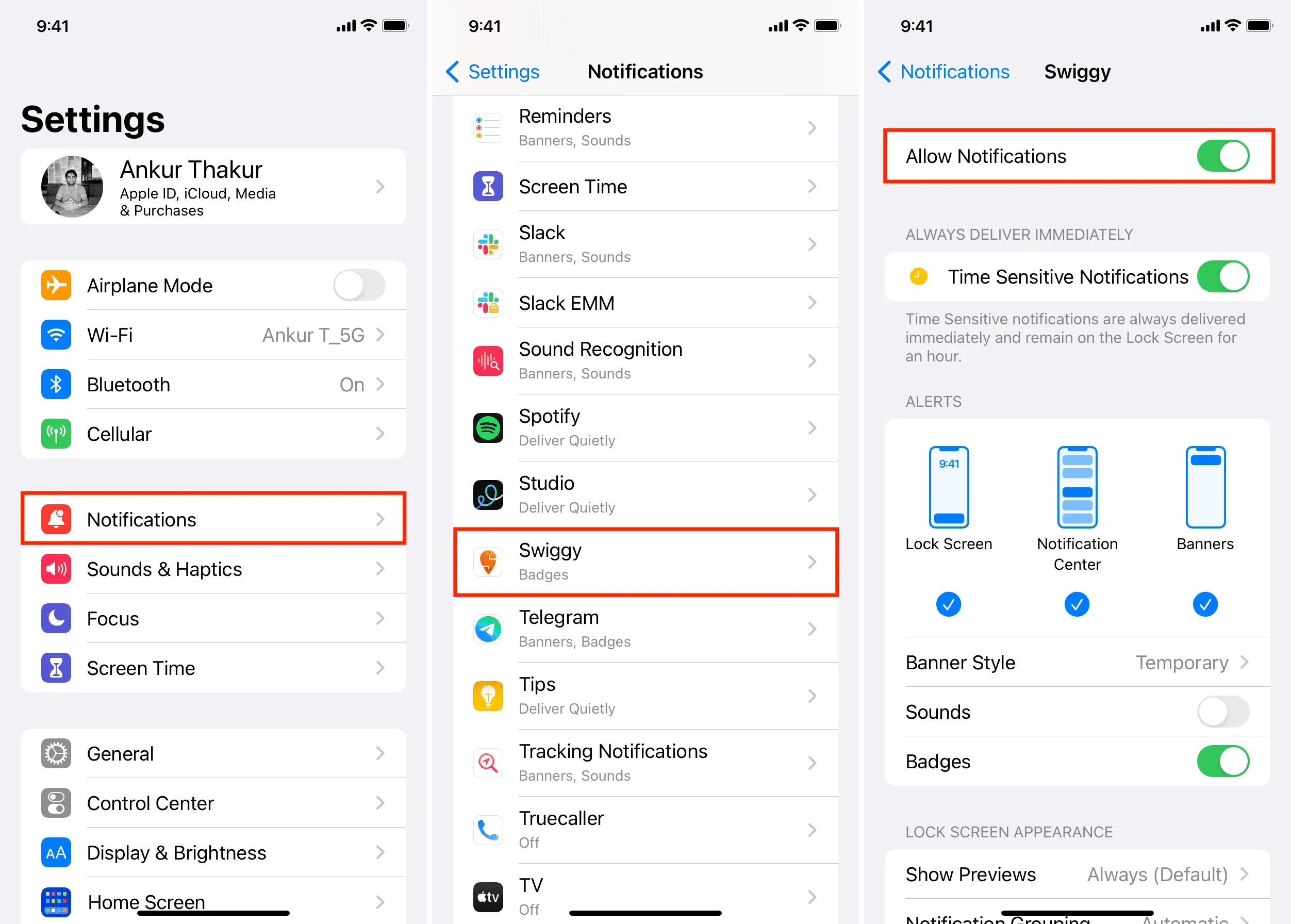
Deaktiver lavenergitilstand
Live-aktiviteter opdateres ofte og kræver derfor mere batteristrøm. Hvis din iPhone er i lavenergitilstand, forhindrer iOS muligvis Live Activity i at opdatere ofte eller overhovedet vise realtidsdata. Så deaktiver lavenergitilstand for at denne nye funktion fungerer korrekt.
Aktiver opdatering af baggrundsapp
Background App Refresh downloader nyt indhold til appen selv i baggrunden. Hvis interaktive handlinger ikke virker eller viser opdaterede oplysninger, skal du gå til Indstillinger > Generelt > Opdater baggrundsapp > Opdater baggrundsapp og slå det til for Wi-Fi og mobildata.
Sørg for, at du har en pålidelig internetforbindelse
Live Activity kan kun opdateres, hvis din iPhone er forbundet til internettet. Så hvis det sidder fast eller slet ikke vises, skal du sørge for, at Wi-Fi eller mobildata fungerer korrekt på din telefon.
Genstart din iPhone
Hvis løsningerne ovenfor ikke løste dit problem, skal du slukke og tænde din iPhone igen. Derefter bør du se Live-aktiviteten køre på din enhed.
Tillad live action, når iPhone er låst
For at beskytte meddelelser på låseskærmen har du muligvis blokeret Live Actions fra at blive vist på en låst iPhone. Hvis ja, så gør du sådan her:
- Åbn iPhone-indstillinger, og tryk på Face ID og adgangskode.
- Aktiver “Live Actions” under overskriften “Tillad adgang, når låst”.
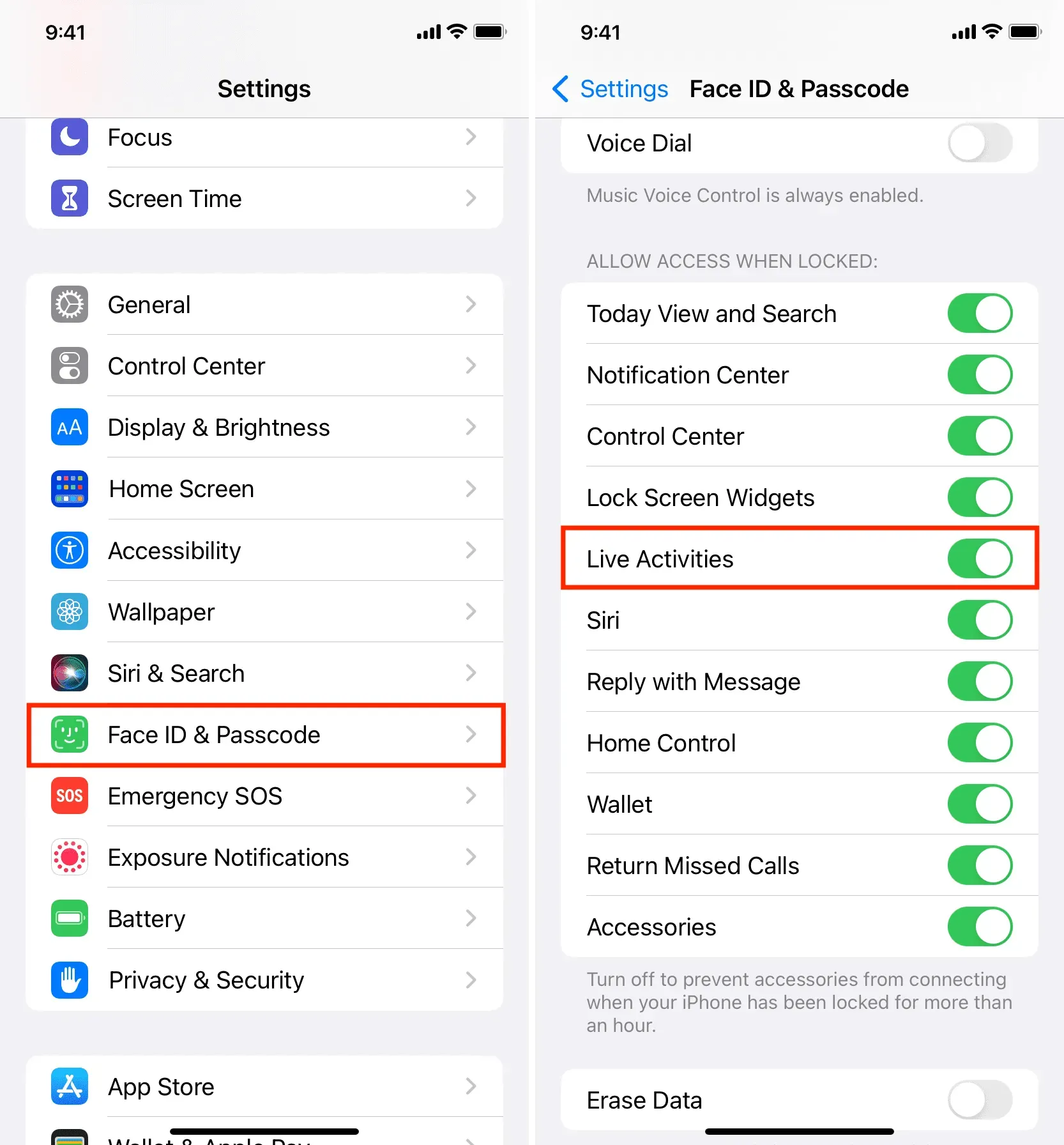
Giv appen alle de nødvendige tilladelser til at fungere korrekt
Lad os sige, at du vil have Live Activity fra Uber eller en vejr-app, men appen har ikke adgang til din placering. I dette tilfælde virker det muligvis ikke. Så åbn appen Indstillinger, tryk på navnet på appen og giv den de nødvendige tilladelser.
Tving ikke appen til at lukke
Nogle gange kan liveaktiviteter forsvinde eller ikke opdateres, hvis du tvinger lukke den respektive applikation. Så undgå det. Desuden bør du aldrig tvinge lukkede applikationer.
Få hyppigere Live Activity-opdateringer
Du kan indstille en specifik iPhone-app til at vise dig aktivitet i realtid oftere, så du kan se flere oplysninger i realtid. Den eneste afvejning er, at det vil påvirke dit batteri negativt. Men hvis det er vigtigt at holde sig ajour med de seneste sportsresultater, kan du aktivere denne funktion.
Åbn applikationen med jævne mellemrum i fuld skærm
Jeg har også bemærket, at live-aktiviteter kan fryse og ikke opdatere, før du åbner appen i et par sekunder. Bare tryk på “Live Actions”-banneret, og det vil tage dig til den app og opdatere og vise de seneste oplysninger.
Afinstaller og geninstaller appen
Endelig, hvis du stadig ikke kan se interaktive handlinger fra appen, skal du slette den og downloade den igen fra App Store. Selvom det er en betalt app, behøver du ikke købe den igen.
Når du har installeret appen, skal du åbne den og give de nødvendige tilladelser relateret til meddelelser, placeringer og realtidsaktiviteter.
Se efter et alternativ
Endelig, selvom du har gjort alt, hvis appen stadig ikke viser live action, har du to muligheder:
- Hvis du virkelig kan lide denne app, så kontakt dens udvikler og spørg, om de understøtter Live Activity. Hvis appen gør det, så spørg dem, hvad du skal gøre for at se den.
- Se efter en alternativ app, der stort set tilbyder de samme kernefunktioner.
Tjek følgende: Oprettelse og brug af tilpassede interaktive aktiviteter i iOS 16 med ActivityBuilder-appen.



Skriv et svar